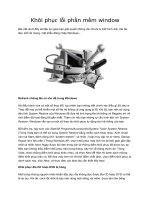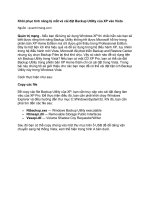Tài liệu khoi phuc thanh phan Wubi Ubuntu Bootloader 2 docx
Bạn đang xem bản rút gọn của tài liệu. Xem và tải ngay bản đầy đủ của tài liệu tại đây (222.48 KB, 3 trang )
Khôi phục thành phần Wubi Ubuntu
Bootloader – P2
Chỉnh sửa thông tin boot bằng Command Prompt
Nếu kết thúc bước trên, khởi động lại hệ thống và sử dụng Ubuntu ngay thì bạn sẽ nhận được
thông báo lỗi của Boot loader vì Windows chưa biết chính xác Wubi Ubuntu được lưu trữ ở đâu.
Vì vậy, sau khi thêm thành phần vào EasyBCD, kích hoạt Command Prompt trong chế độ
administrative:
Gõ lệnh sau để hiển thị thông tin về các thành phần boot có trong Windows boot loader:
bcdedit
Ở đây, chúng ta sẽ thay đổi các thành phần tương ứng để Windows có thể nhận biết Ubuntu được
lưu trữ ở đâu. Lưu ý rằng thành phần Real-mode Boot Sector chứa toàn bộ thông tin mà chúng ta
đang cần. Trong bài viết này, Ubuntu được cài đặt lên ổ E, vì vậy chúng ta cần thêm vào thành
phần này trước tiên. Nhưng nếu Ubuntu của bạn cài trên ổ C thì có thể bỏ qua bước này.
Để thay đổi ký hiệu nhận dạng phân vùng, gõ lệnh sau:
bcdedit /set {device_id} partition=X:
Tiếp theo, thêm đường dẫn tới phân vùng cài đặt Ubuntu. Đường dẫn này sẽ có dạng như sau
\ubuntu\winboot\wuildr.mbr, các tham số có thể khác nhau tùy theo từng hệ thống. Trỏ tới đường
dẫn của Ubuntu (kiểm tra lại nếu thấy cần thiết), và sau đó gõ câu lệnh sau:
bcedit /set {device_id} path \your_ubuntu_path\winboot\wubildr.mbr
Đóng ứng dụng Command Prompt, khởi động lại hệ thống và bạn đã có thể sử dụng cả Windows
và Ubuntu như trước kia.
Chúc các bạn thành công!